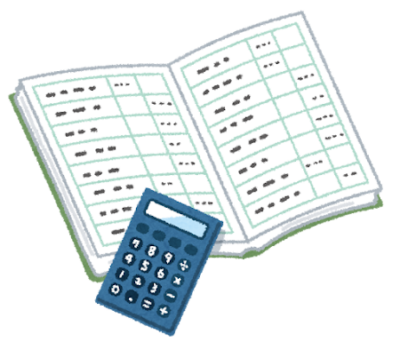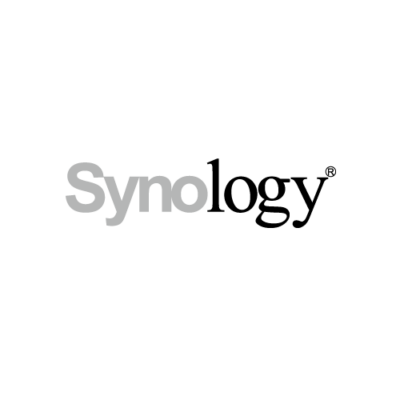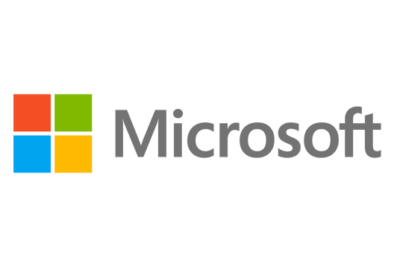PRIMERGY RAIDカード キッティング解説
今回、富士通ラックサーバ PRIMERGY RX1330 M4での、
RAIDカード装着法方法ついて解説致します。
※ なお、今回使用しているサーバ以外の製品ですと仕様が異なる場合がございます。
■今回使用している製品
・ラック型サーバ:Fujitsu PRIMERGYRX1330 M4
・RAIDカード:Fujitsu PY-SR3C42H RAIDコントローラ(D3216)
【 手順 】
① ラックサーバの蓋をあける
まず初めに、サーバ本体のカバーを開けます。この際、左右にある
緑色のトリガー(緑円部分)を押し込み、拡張(PCIe)スロットの方向(矢印方向)へ
蓋をスライドさせます。
蓋を少しスライドさせ、そのまま持ち上げる事で蓋を外す事が出来ます。
その後CPU上部についている透明なファンカバーを外します。
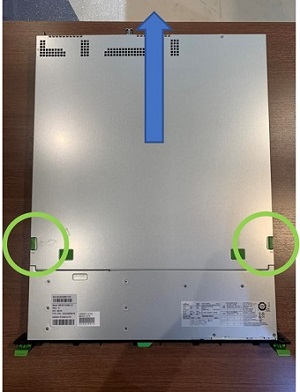 |
 |
| ※ 取り外し前 | ※ 取り外し後 |
 |
|
| ※ カバー取り外し後 |
② 拡張スロット部分のライザーカードを取り外す
蓋を取り外した後の写真左上部、拡張(PCIe)スロットに装着してある
ライザーカードを引き抜きます。
※ この時、引き抜く方向は、サーバ設置面に対して反対方向です。
※ 拡張(PCIe)スロットは、必ず1番左(ドライブベイの反対方向)をご利用ください。

③ RAIDカードをライザーカードに装着する
箱から取り出したRAIDカードに、ロープロファイルブラケットをネジ止めします。(橙円部分)
そして、先ほど取り外したライザーカードのブラケット装着部分についているカバーを取り外します。
カバーを外したら、ブラケットを装着したRAIDカードを横にスライドする様にし、
ライザーカード側のPCIeスロット(青円)に挿し込みます。
この時、ライザーカード側にブラケットが先が引っかかるように取り付けます。
 |
 |
 |
④ システムボードにRAIDカード付ライザーカードを装着する
ライザーカードへの取り付けが終わったら、システムボードに刺さっている
SATAケーブルを抜き取り、RAIDカード側の1のポートに挿し込みます。(赤円部分)
次に、ライザーカード側のPCIeをシステムボード側のPCIeスロットに差し込みます。(青円部分)
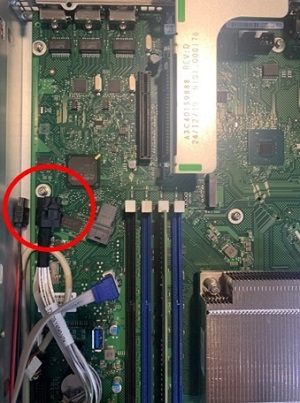 |
 |
 |
 |
※ 赤円で指示している箇所がSATA接続部分、青円がPCIe接続部分です。
⑤ 蓋を閉じる
最後に、透明なファンカバーをつけて、ラックサーバの蓋を付けたら作業完了です。
※カバーをつける時は、外した際のくぼみに合わせてからスライドします。

当社ブログでは、今回ご紹介した様な内容のほかにも、
製品入荷情報やお得情報など、さまざまな記事を更新してまいりますので、是非ご覧くださいませ。
▼お問い合わせフォーム、お電話はこちら
https://www.pcserver1.jp/apply.html?id=APPLY1
Tel: 03-3233-8010